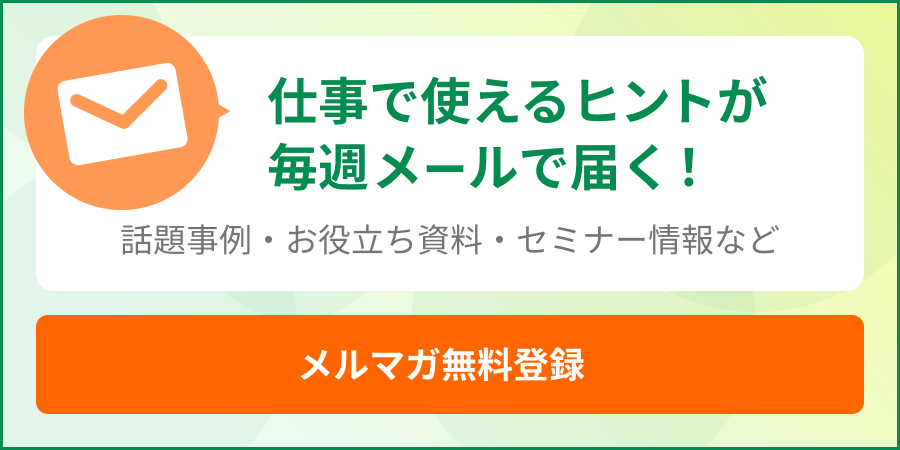QRコードが読み取れない理由は?原因と対処法について解説
2022.04.22
2021.10.05
QRコードは、読み取るだけでURLを開いたり知りたい情報を得たりチケットの代わりになったりする便利なものである。
ラインの友達追加方法やログイン方法などとしても知られ、現在ではさまざまな場面で広く一般的に使われている。しかし、QRコードが読み取れない場合がときどき起こる。考えられる原因や対処法などを知っておくと便利だろう。
※QRコードはデンソーウェーブの登録商標である。
QRコードを読み取れない原因

カメラをかざすと自動でピントが合い、QRコード内の情報を読み取り、URLを開いたり相手のアカウント情報を表示したりする便利なQRコード。しかしときどき、QRコードを識別できなかったり、カメラが読み取りできずURLを開けなかったりする。
QRコードは便利なものだが、実はコード自体またはカメラや読み取る本体の不具合によって読み取れないことがある。QRコードが読み取れないときに考えられる理由はいくつかある。
Androidの場合:ブラウザから開いていない
Androidのスマートフォンを使用している場合、QRコードリーダーアプリを使ってQRコードを読み取らないとうまくいかない場合がある。
Androidの端末によっても違いがあるが、うまくQRコードを読み取れない場合は、QRコードリーダーアプリから読み取るようにしてみよう。QRコードリーダーアプリで読み取ったあとは必ずリンクをコピーして、Google Chromeなどの別のブラウザで開くようにしてほしい。
iPhoneの場合:QRコードリーダーで読み取っている
iPhoneを使っているユーザーの場合、QRコードリーダーを使って読み取るとうまくいかないことがある。iPhoneの中のQRコードリーダーは読み込んだあと、iPhoneがスリープ状態になったのちにセルフオーダーのメニュー画面が消えてしまうのだ。iPhoneからスムーズにQRコードを読み取ろうとするなら、スマートフォンに標準搭載されているカメラで読み取るといいだろう。
画像の角度が悪い
QRコードを読み取るときの画像の角度が悪いと、読み取れない場合がある。カメラの角度が鋭角すぎたり、QRコードが水平になっていなかったりするとカメラがQRコードを認識しないので、スムーズに展開できなくなってしまう。
また、歩きながら読み取る場合や、もしくはほかの動作をしながら読み取ろうとするときも、QRコードの端までカメラに収まらなくてうまく識別できなくなることがあるので気を付けよう。
QRコードに歪みがある
QRコードに歪みがあると、カメラで読み取っても認識されない。QRコードはさまざまなものにつけられている。懸賞やプレゼントの応募先として、QRコードの印刷されたシールが商品に貼られていることも少なくない。
また缶やペットボトル、商品の入った袋などに貼られているシールタイプのQRコードをそのまま読み取る場合も、歪みや凹凸があると読み取れなくなってしまう。
加工したり文字や絵が入っている
バーコードは縦の線に情報が記録されている1次元のものだが、QRコードに記されている模様には縦と横にさまざまな情報が入っている。この2次元のコードを使うことで、バーコードよりもはるかに多い数十倍〜数百倍もの情報が記録されている。
このQRコードに情報とは別の文字や絵が入るなどの加工がされると、正確な内容が読み取れなくなり、QRコードに記録されている正しいURLなどが判別できなくなってしまう。
QRコード自体またはスマートフォンのレンズが汚れている
QRコードの表面や、スマートフォンのレンズが汚れている場合もうまく読み取れないことがある。QRコードには多少汚れていても補正して読み取る機能がある。
しかし、QRコードの汚れが広範囲に及ぶ場合や大きな傷がついている場合には、記録されている情報が正確に読み取れなくなってしまったり、読み込みに時間がかかったりする。また、スマートフォンのカメラは、使っていないと気がつかないうちにレンズを手で触ってしまい、汚れていることが多く、QRコードが読み取れない原因になる場合がある。
PCでQRコードを読み取る方法

QRコードはスマートフォン以外のデバイスでも読み取りできる。パソコンで読み取る場合の方法について紹介しよう。パソコン内部にあるWebサイトに表示されているQRコードも、パソコンで読み取りができる。
読み取りたいQRコードがどこにあるのか、付属品を購入するか必要な機能をインストールするかなどによって方法が違う。使いやすそうな方法を選んで利用するといいだろう。
QRコードリーダーでスキャンする
パソコンに接続できるQRコードリーダーを使ってQRコードを読み取れる。USBケーブルなどで簡単に接続できるので便利だ。QRコードリーダーを接続して設定をすれば、いつでも必要なときにQRコードリーダーのレーザー部をQRコードかざせばすぐにQRコードを読み取れる。QRコードリーダーが1つあればほかのパソコンに接続しても使えるので、便利に活用できるだろう。
QRコードのURLを入力し読み取る
パソコンで開いているインターネットのサイト上にあるQRコードを読み取る場合は、Webサービスを利用しよう。QRコードを読み取りできるサイトにアクセスし、「QRコードを読み取る」を選択するだけである。読み取りたいQRコードが載っているサイトのURLを入力すれば、読み取ってくれる。
サイト内に複数のQRコードがある場合は、読み取りたいQRコードをスクリーンショットで切り取って、ファイルをアップロードするから読み取れる。インストールが不要なので簡単で便利な方法だ。
Webカメラで読み取りする
パソコン用のWebカメラを使ってQRコードを読み取りすることも可能だ。Google Chromeの拡張機能の「ScanQR」を導入し、WebカメラからQRコードの読み取りを行う。Chromeに追加をクリックすればScanQRをインストールする許可ができ、パソコンに入れられる。
QRコードが読み取れない場合の対処法
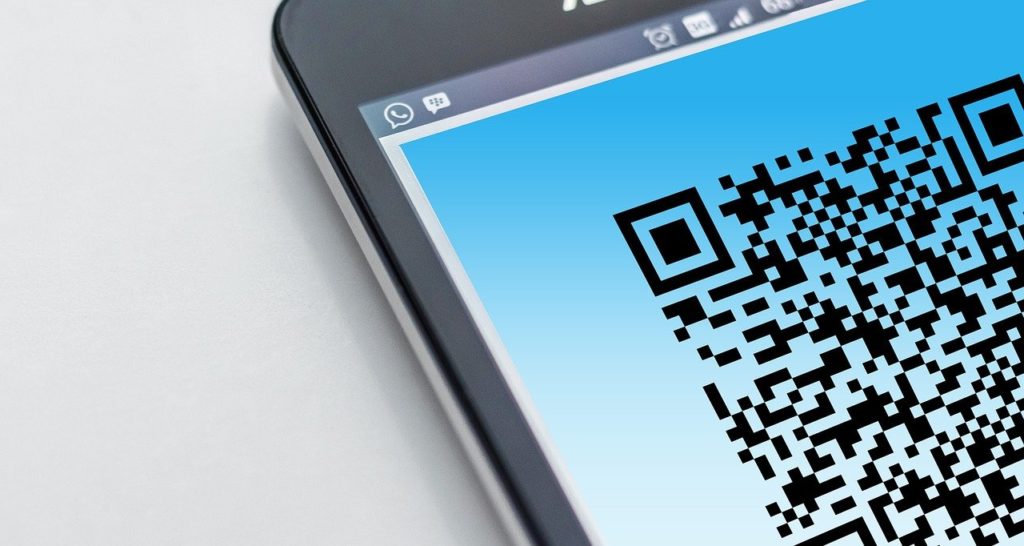
QRコードが読み取れない場合に試したい対処法について紹介する。スマートフォンの故障やQRコードの汚れや破損などではなく、ちょっとした不具合を取り除けばQRコードがすぐに読み取れるようになる場合も多いものだ。なかなかQRコードが読み取れないと思ったら、以下に紹介するやり方を一度試してみてはいかがだろうか。
どれも簡単なことではあるが、動作が改善されQRコードの読み取りがすぐにできるようになることもある。
アプリやスマホを再起動する
まず、アプリやスマートフォンを再起動してみよう。QRコードを読み取るアプリを使っているなら、最初にアプリを再起動してみて、それでもQRコードが読み取れない場合に、スマートフォン自体を再起動するとよい。再起動後に、もう一度QRコード読み取りを試してみよう。またWi-Fiを使用している場合、回線が不安定な場合にスマートフォンの動作環境が悪くなる場合がある。
Wi-Fiをオフにして、自分のスマートフォンの回線を利用してみるのもいいだろう。
カメラレンズや読み取り部分を拭く
スマートフォンにケースをつけているかによっても変わってくるが、カメラのレンズや読み取り部分は意外と汚れている場合がある。QRコードをかざしても反応しない場合は、レンズや読み取り部分を柔らかい布などで拭いてきれいにしよう。
カメラがきれいになるだけで、スムーズにQRコードが読み取れるようになることがよくある。
画面にQRコードが入り、認識されるようにする
QRコードは、白地に黒の模様のような部分だけが読み取り部分ではない。周りの白い余白も一緒に認識される。QRコードを読み取るときに、画面が近すぎていないか、またQRコードの余白以外のところまでフレームに入っていないか、ピントがあっているかなどを確認しよう。QRコードを読み取るときの背景が黒や暗色の場合、読み取りにくくなることがある。
撮影する場所の明るさを調整する
QRコードを読み取りする場所や、スマートフォンの手元などが暗いとQRコードが読み取れないことがある。QRコードが暗いとピントが合いにくい。
また部屋自体の明るさが足りない場合も読み取れないことがある。部屋全体またはスマートフォンのカメラや読み取りの部分を明るくするといいだろう。画面にQRコードを入れて、QRコード部分をタップすればスマートフォンの明るさが最大になるので読み取りやすくなる。
QRコードのシワや汚れを取る
QRコードがシワになっていたり汚れていたりしたら、きれいにしてから読み取るようにしよう。紙やシールタイプのQRコードの場合、保管状態が悪いとシワになってしまうことがある。シワがあるとQRコードに記録された情報が正常に読み取れないために、うまく開けなくなってしまう。またQRコードの汚れも同じように正常な読み取りを妨げる。
なるべくQRコードは汚れがない状態にし、シワになりにくい平らな状態で読み取りするとうまくいくことが多い。
ライン(LINE)のQRコードの場合の対処法
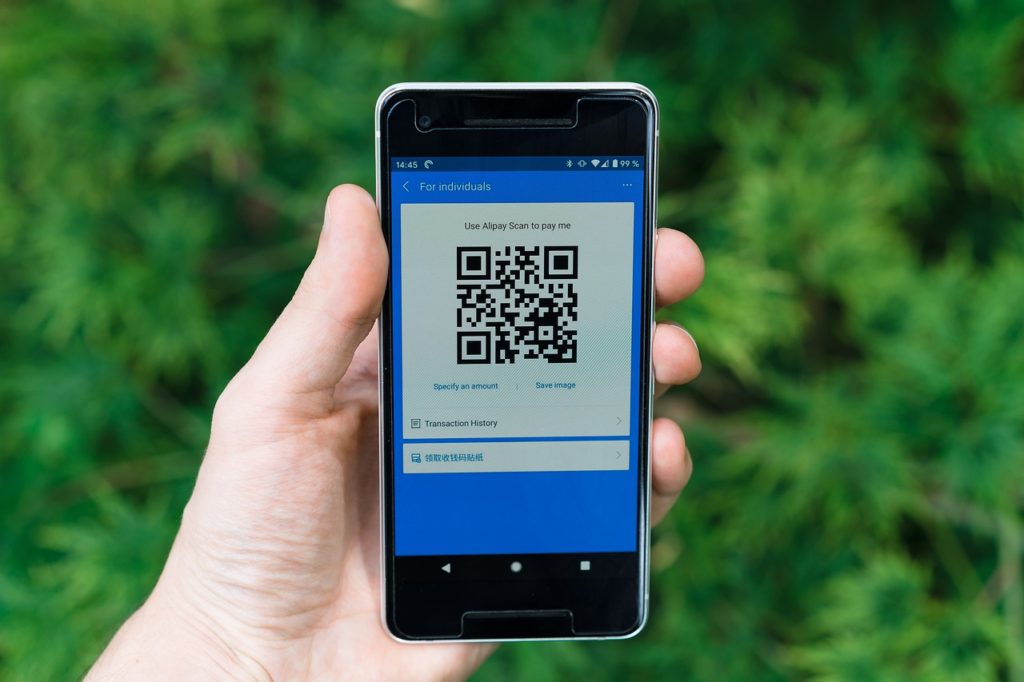
ラインのアプリでQRコードをよく利用する人もいるだろう。ラインで使われているQRコードは、公式アカウントや友達追加、別の端末でのラインのログインなどにも利用される。また、ラインのQRコード読み取り部分を使って、一般のQRコードを読み取ることもできる。ラインのQRコードリーダーに不具合があると何かと不便である。
ラインのQRコードが読み取れない場合の対処法も紹介しておこう。
ラインを再起動する
ラインのQRコードの読み取りができなくなった場合、一度ラインを終了して再起動してみよう。ラインのアプリの不具合が原因でQRコードが読み取れない場合は、再起動するだけでQRコードの読み取り機能が改善することがよくある。ホーム画面からラインをスワイプするなどして一度終了する。この際、ラインでメッセージ入力をしている途中の文章などは消えてしまうので、作業を終えてから再起動を試してみてほしい。
QRコードを更新する
ラインのQRコードを取得してから一定の時間が経ってしまうと有効ではなくなるため、読み取りができなくなる。そのため、QRコードを更新し、最新のQRコードに変更すると読み取りできるようになる場合がある。
パソコンやタブレットなどでもラインを利用している場合、ログイン認証をQRコードで行うことがあるが、このコードもセキュリティの問題上、一定の時間が経つと無効になる。友達追加やログインができない場合は QRコードを更新してみよう。
Wi-Fiをオフにする
Wi-Fiを使っている状態でQRコードの読み取りができない場合は、Wi-Fiをオフにして、スマートフォンのデータ通信を利用してみよう。
Wi-Fiを使用したままでも場所を移動することで改善するならばそのままWi-Fiを使ってもいいが、あまり変化がない場合は、Wi-Fiの通信環境が不安定の可能性がある。Wi-Fiをオフにする、また機内モードのオン・オフを試してみてほしい。
ラインでカメラが使えるか確認する
ラインのアプリでスマートフォンのカメラのアクセス権がオフになっていることがある。カメラにアクセスできないと、QRコードを読み取れないので、カメラへのアクセスをオンにしよう。ホーム画面から設定アプリを開き、ラインを選択する。カメラをオンにしてもう一度QRコードの読み取りを試してみよう。
QRコードが読み取れない場合は機種も確認する
QRコードが読み取れない場合、QRコード自体に問題がある場合と、スマートフォンやカメラなど読み取る本体に問題がある場合がある。うまくQRコードが読み取れない場合は、両方の原因を考えた方がいいだろう。
また通信環境の不安定や、読み取る場所や手元の明るさなどが影響している場合もあるので、どちらも確認してほしい。1つずつ考えられる原因を調べていくと、比較的すぐに不具合は改善されるケースが多い。